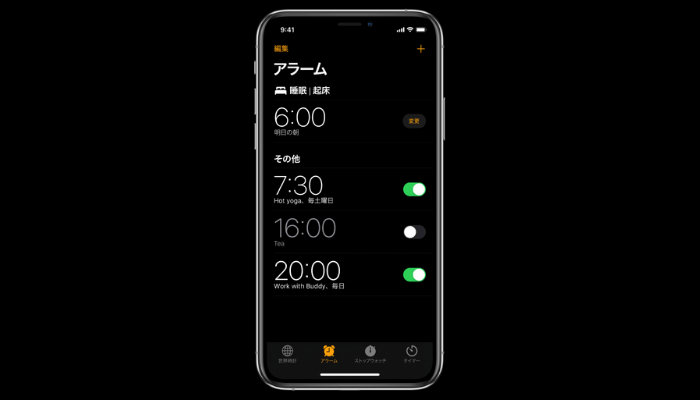どうも、にゅーすばんくです。
この記事ではiPhoneでアラーム(目覚まし)が勝手になる原因と対処法というテーマで、設定していないアラームが勝手になる問題について解説していきたいと思います。
目次
iPhoneでアラームが勝手になる
iPhoneには「時計」と呼ばれるアプリが、iPhoneの標準アプリとして最初からインストールされています。
この時計アプリはアラーム機能(目覚まし)もあるので、毎日お世話になっている方も多いと思います。
しかし、最近このiPhoneのアラームが設定してもいないのに勝手になる不具合が発生しているようです。
設定してないのにアラームが勝手になって困ってます。
ベットタイムも設定してないし、再起動したり、各種設定のリセットしてもこの時間帯にバイブ音のアラームが解除できずにいます。
これはバグが起きてるのでしょか?
iPhoneのアラーム(目覚まし)が勝手になる原因
iPhoneでアラームが勝手になる問題として、考えられる原因としては以下の2つがあります。
- iPhoneでアラームが勝手に鳴るのはiOSの不具合が原因
- iPhoneでアラームが勝手に鳴るのはベットタイムの設定が原因
では、それぞれの原因について詳しく解説していきます。
アラームが勝手になるのはiOSの不具合が原因
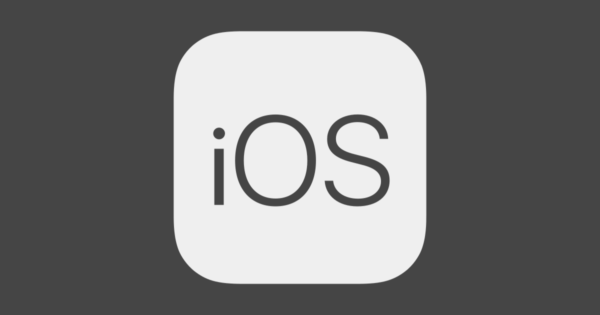
iPhoneでアラームが勝手になる原因として、恐らく可能性として一番高いのがiOSの不具合です。
というのも、過去にもiOSの不具合でアラームが勝手に鳴るという症状は何度も報告されているからです。
最近だとiOS13のときも、同様の不具合が大規模で発生していました。
アラームが勝手になるのはベットタイムの設定が原因
iPhoneの時計アプリにはアラームとは別に「ベットタイム」と呼ばれる機能があります。
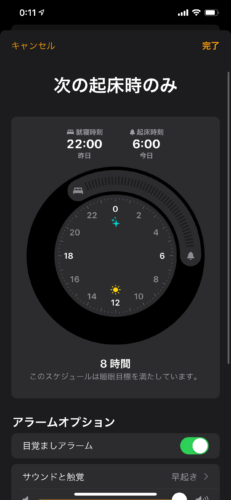
このベットタイムは就寝時間と起床時間を設定し、睡眠のログを自動的にとることができる機能です。
そして、このベットタイムで起床時間を設定すると、アラームの時刻とは別に設定した起床時間にアラームが鳴る仕様となっています。
iPhoneで設定をしていないアラームが勝手に鳴るという場合、気づかずにこのベットタイムをオンにしている可能性が高いです。
ちなみにこのベットタイムという機能は、iOS13までは時計アプリの下部メニューに独立したタブがありました。
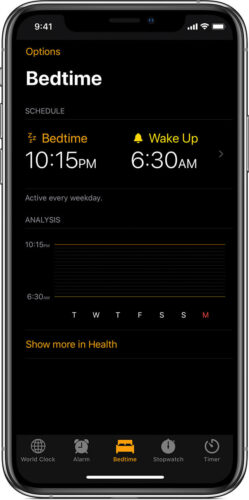
ただし、iOS14からは起床時間の設定はアラームタブに包含されており、睡眠ログはヘルスケアアプリで確認することができます。

iPhoneでアラームが勝手になる場合の解決法
ここからは、iPhoneでアラームが勝手になる場合の解決法について詳しく解説していきます。
ベットタイムのアラームをオフにする
アラームが勝手になる原因がベットタイムの設定であれば、単純にこのベットタイムでの目覚ましをオフにすることで解決することができます。
時計アプリを開き画面下のメニューから「アラーム」をタップし、画面上にある「睡眠/起床」の項目から「変更」をタップします。
 |  |
「目覚ましアラーム」という項目があるので、ラベルをタップしてオフにすれば完了です。
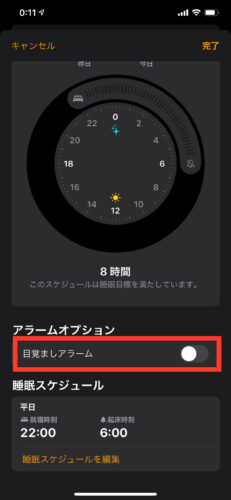
iPhoneの電源をオフ→オンする
iPhoneで何かしら問題が起きたときに、まず試しておきたいのがiPhoneの電源を一度オフにして再度オンにする作業です。
iPhoneの電源をオン・オフする方法はモデルによっても異なります。
ホームボタンのないiPhoneであれば、まずは右側の「サイドボタン」と左側の「音量調節ボタン」を長押します。
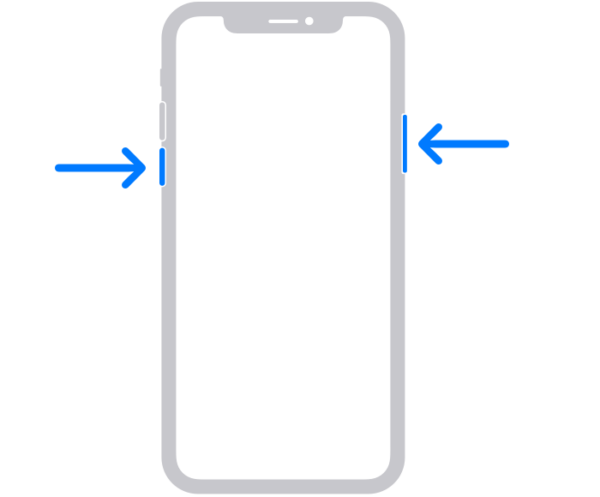
ホームボタンのあるiPhoneでは、本体の上部か側面に「スリーブボタン」があるので長押しします。
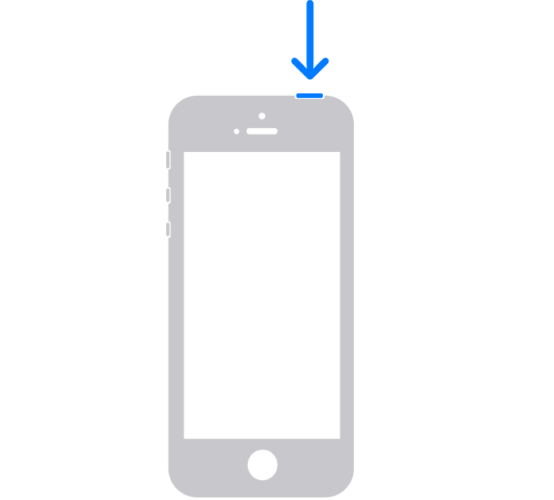 | 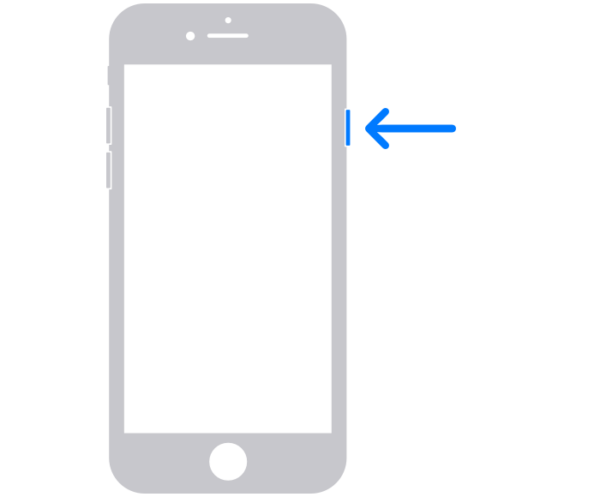 |
すると電源マークのスライドバーが表示されるので、右側にバーをスライドすれば電源をオフにすることができます。
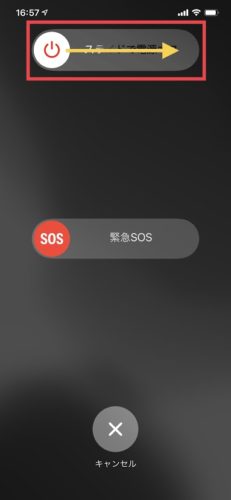
関連:iPhoneの電源をオン・オフにする方法!モデル別に電源をつける・消すやり方を解説します
強制再起動をしてみる
電源のオン・オフを行っても改善しない場合、iPhoneの強制再起動を試してみましょう。
ホームボタンのないiPhoneであれば、以下の手順で強制再起動ができます。
- 音量ボタンの「上」を押してすぐに放す
- 音量ボタンの「下」を押してすぐに放す
- スリープボタンをAppleのロゴが表示されるまで長押し

ホームボタンのないiPhoneであれば、以下の手順で強制再起動を行います。
- 本体横とスリープボタンと音量ボタンの「下」を同時に10秒以上長押し
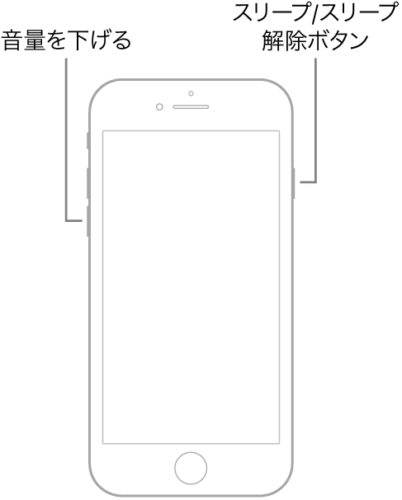
関連:iPhoneを再起動・強制再起動する方法!詳しいやり方とできない時の対処法をモデル別に解説!
iPhoneのすべての設定をリセットする
iPhoneで全ての設定をリセットすることで、アラームが勝手になる問題が改善されることもあります。
※ちなみにiOS13でアラームが勝手になる不具合が発生したときは、この方法が一番有効な解決法でした。
設定アプリから「一般」をタップし、画面下にある「リセット」をタップします。
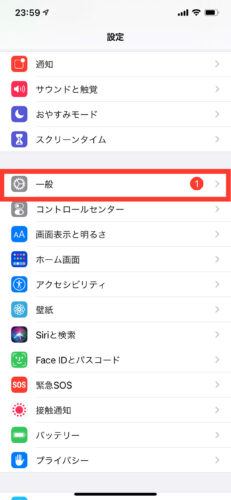 | 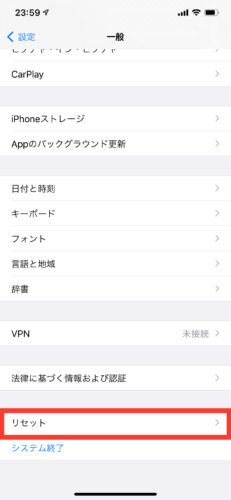 |
次に「すべての設定をリセット」をタップし、確認として表示されるメニュから「すべての設定をリセット」を選べば完了です。
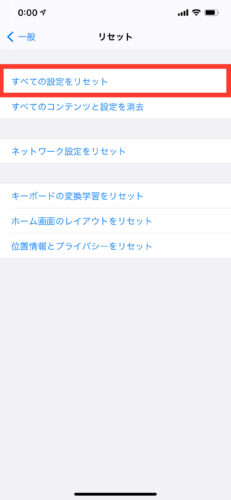 | 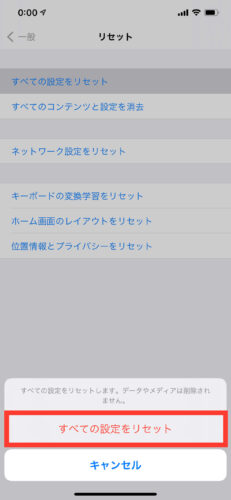 |
iPhoneを初期化する
どうしても問題が解決しない場合、iPhoneを一度初期化して復元することで改善されるかもしれません。
iPhoneの初期化・復元の方法については、こちらの「iPhoneのバックアップ・復元のやり方!Windows・MACの両PCに対応した方法を解説」で詳しく解説しています。
iOSを最新の状態にアップデートする
お使いのiOSが最新の状態でないのであれば、最新のiOSにアップデートすることで不具合が改善される可能性があります。
関連:iOSで不具合を回避する安全なアップデート方法を伝授します
最後に
今回の記事ではiPhoneでアラームが勝手になる原因と対処法についてご紹介しました。
もし記事の中身で分からないところなどあれば、気軽にコメント欄で質問していただけたらと思います。
最後まで読んでいただき、感謝!感謝!です。